相信已经很少有人用光驱来安装操作系统了,把U盘或移动硬盘制作成系统安装启动盘即可进行操作系统安装。MS酋长之前已经陆续介绍了大量的Win10系统U盘安装盘制作工具,包括:微软官方的......
win11传统右键菜单刷新找回方法
Windows 11对右键菜单进行了调整,虽然看起来简洁,但是点击二级菜单才能显示全部功能用起来不是那么方便,可能需要时间适应吧。那么,怎样找回传统的右键菜单呢?下面带来修改注册表切换传统右键菜单方法,需要的用户可以试试!
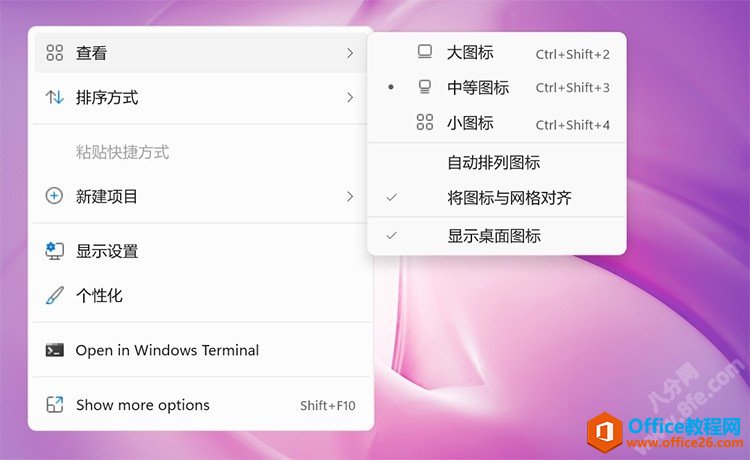
此方法在22000.65版已失效,最新方法参考《win11右键菜单改win10风格教程》。
方法一:
1、首先下载【Windows11右键菜单注册表修改器】解压一下,可以看到两个.reg注册表项文件。

2、双击“windows11传统右键菜单”合并到注册表,然后重启电脑即可生效。
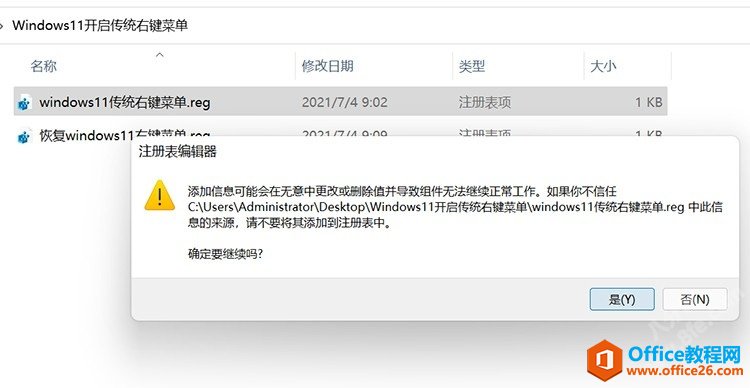
方法二:
1、手动修改注册表切换,按Win+R快捷键,输入“regedit”,定位到:
HKEY_LOCAL_MACHINE\SYSTEM\CurrentControlSet\Control\FeatureManagement\Overrides\4
2、选择“4”文件夹右键,新建项,名称为“586118283”。
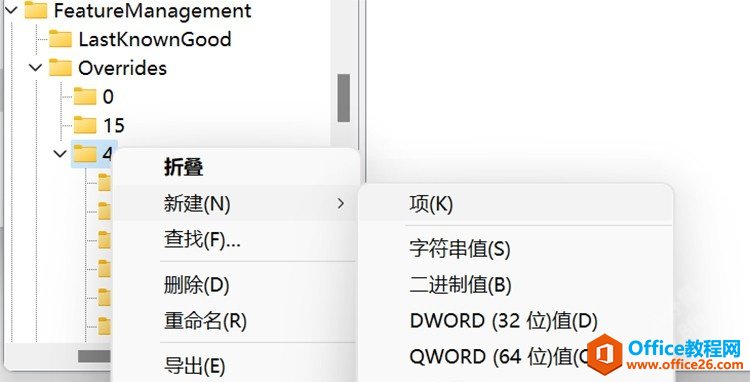
3、点击新建的“586118283”文件夹,在右侧列表中新建5个DWORD项,名称数值如下:
【EnabledState】数值【1】
【EnabledStateOptions】数值【1】
【Variant】数值【0】
【VariantPayload】【数值【0】
【VariantPayloadKind 】数值【0】
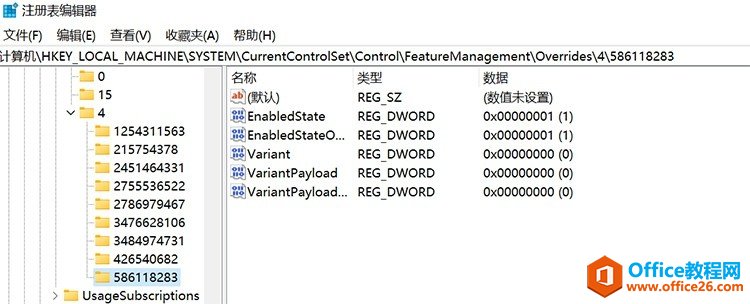
4、完成,重启电脑即可找回我们熟悉的右键菜单。
5、删除“586118283”文件夹可以恢复WIN11的新菜单。
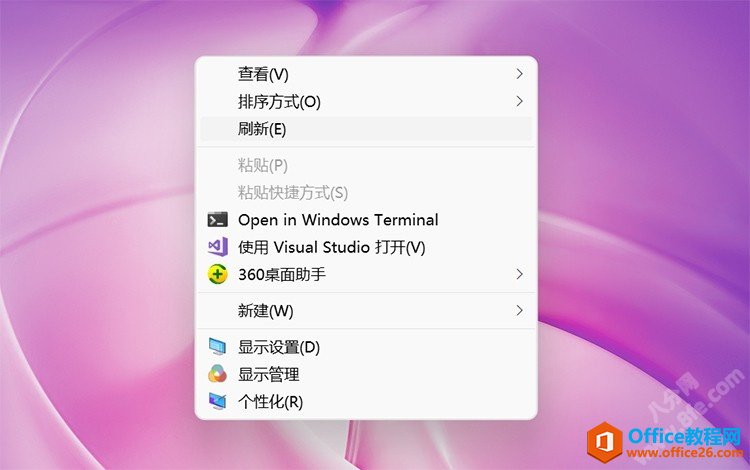
相关文章
- 详细阅读
-
如何为Win10家庭版开启组策略编辑器功能详细阅读

经常访问Win10专业网的朋友在看到需要编辑组策略的文章时,会发现,每一个教程都提供了两种方法:方法一是配置组策略;方法二是修改注册表。而两种方法的效果则是相同的。之所以这样,......
2022-04-19 316 组策略编辑器
-
Win10下如何使用DISM命令修复Windows映像详细阅读

DISM工具是一个部署映像服务和管理工具,已经陆续分享了一些DISM工具应用技巧。实际上使用DISM工具还可以修复损坏的Windows映像,下面我们来看一下微软官方的使用DISM工具修复Windows映像教程:......
2022-04-19 55 DISM命令 修复Windows映像
- 详细阅读
- 详细阅读



